
1.PREMISSA:
Para ter acesso a tela SGF0700, o usuário deverá solicitar na tela INF1220. Consultar o manual da tela INF1220 - SOLICITACAO DE ACESSO A PROGRAMAS.
Para as empresas parametrizadas para realizar aprovações no SGF1800 e SGF1805 as mesmas devem ser realizadas anteriormente para permitir a visualização dos títulos no SGF0700. As aprovações no SGF1800 (duas) e SGF1805 não são obrigatórias para todas as empresas.
2.OBJETIVO:
Essa tela tem a funcionalidade de programar os pagamentos desde boletos, transferências bancárias, quanto a geração de arquivo remessa com os pagamentos a serem realizados e a importação do arquivo retorno com os pagamentos já efetuados.
2.1Aba cód. Barras: Essa aba serve para realizar a inclusão do código de barras em um determinado título;
2.2Créd. C/C – TED- PIX: Essa aba serve para realizar a inclusão da forma de pagamento entre c/c, ted ou pix;
2.3Arq. Remessa: Essa aba serve para gerar o arquivo de remessa que será enviado ao banco;
2.4Arq. Retorno: Essa aba serve para fazer o processamento do arquivo de retorno baixado do banco;
2.5Varredura: Essa aba é utilizada para processar o arquivo Varredura;
2.6Lib. Títulos: Essa aba serve para tirar a forma de pagamento de um título incluído na aba 1 e 2;
2.7Aba Contas: Essa aba serve para fazer a parametrização do layout de cada banco;
2.8Lib Pagto Emp: Essa aba serve para liberar o pagamento de uma empresa, pelo banco de outra, do mesmo grupo econômico.
3.RESPONSABILIDADES:
3.1Usuário: Realizar os agendamentos dos pagamentos, enviar as remessas e processar os retornos para saber se todos os pagamentos foram realizados.
4.PROCEDIMENTO:
4.1 ABA – COD BARRAS
Na aba Código de barras, é onde informa-se e seleciona-se os códigos de barras para serem gerados no arquivo remessa, para de fato realizarmos o pagamento do boleto ou guia do código de barras junto ao banco correspondente.
Empresa: Digitar empresa e filial;
Banco: Digitar código banco/conta que será realizado o pagamento;
Período: Digitar as datas que deseja buscar os títulos;
Data Pagto: Digitar a data que o pagamento será efetuado;
Os títulos serão listados na parte inferior da tela.
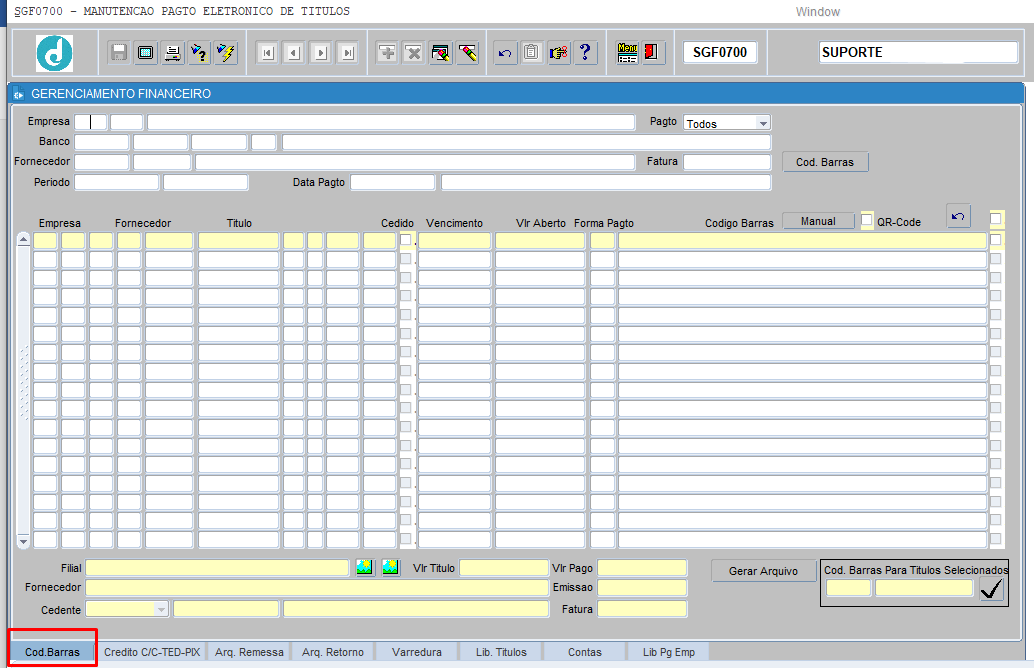
Para utilização dos registros (código de barras) recebidos através dos arquivos de varredura.
Preenchimento automático: Após a consulta dos títulos, utilizar o botão COD.BARRAS para fazer o vínculo automático entre o título e o cód. De barras recebidas.
O sistema somente irá fazer o vínculo de forma automática quando a comparação dos seis campos (empresa, nro_cgc_cpf, nro_titulo, dat_emissao, dat_vencimento, vlr_titulo) entre o título e o registro de cód. De barras recebidas forem iguais.
Preenchimento manual: O vínculo entre título e o registro de cód. De barras, na linha do título, utilizando o F9 o sistema irá buscar os códigos de barras para fornecedor, podendo ter mais de uma opção para o mesmo.
Para evitar que ocorra pagamentos de títulos erroneamente, utilizar estas duas opções com atenção e conferencia.
Se ocorrer o pagamento de mais de um título com o mesmo boleto (exp.: Faturas de transportes) deve-se selecionar os títulos, no canto direito da tela. E no canto inferior direito (COD. BARRAS PARA TITULOS SELECIONADOS), clicar no CHECK, irá abrir uma tela para digitar o código de barras, a mesma ira valer para todos os títulos selecionados.
4.2 ABA – Crédito C/C TED PIX
Na aba Crédito C/C – TED – PIX, é onde programa-se as transferências bancárias para pagamento aos fornecedores através das contas bancárias cadastradas no respectivo cadastro do fornecedor, que serão gerados no arquivo para futura transmissão junto ao banco correspondente posteriormente.
Empresa: Digitar empresa e filial;
Banco: Digitar código banco/conta que será feito o pagamento;
Período: Digitar as datas que deseja buscar os títulos;
Data Pagto: Digitar a data que o pagamento será efetuado;
Os títulos serão listados na parte inferior da tela.
Clicando no botão FORMA PAGTO automaticamente serão preenchidas as contas bancarias, conforme cadastro do fornecedor.
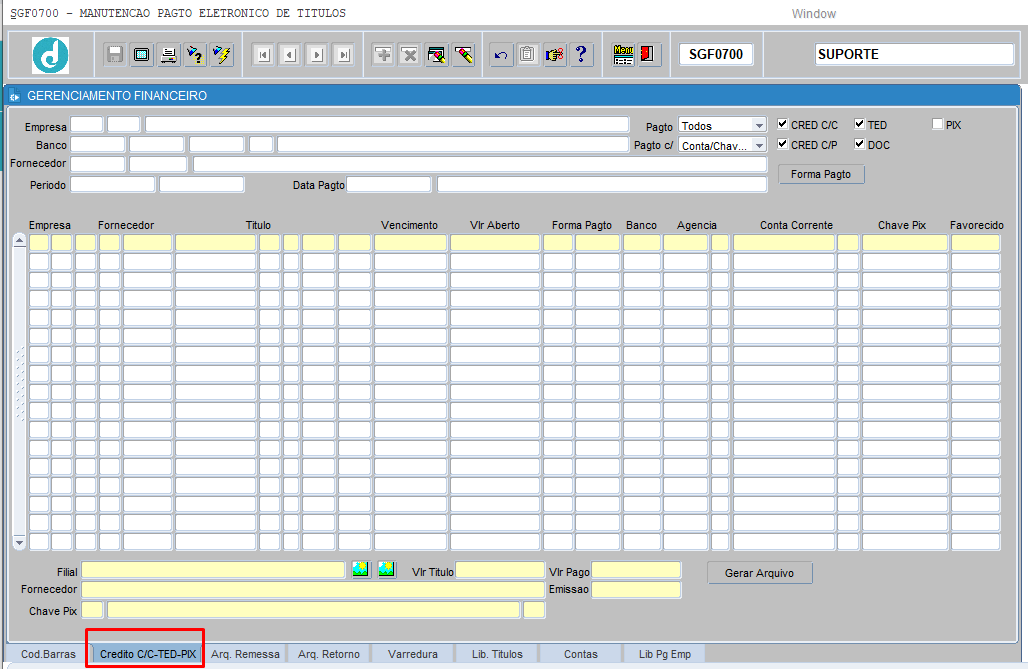
4.3 ABA – Arquivo remessa
Na aba Arquivo remessa, é onde gera-se o arquivo com todos os pagamentos alocados e programados nas telas anteriores, boleto, guia, transferências bancárias (ted /pix.).
Informar empresa PG, banco PG, conta corrente do banco, empresa títulos, banco baixa, período, data de pagamento, diretório (onde será salvo o arquivo, devendo ser incluído todo o caminho como por exemplo: “C:\Users\computador\Desktop\pasta”, e por fim o arquivo que será o nome do arquivo.
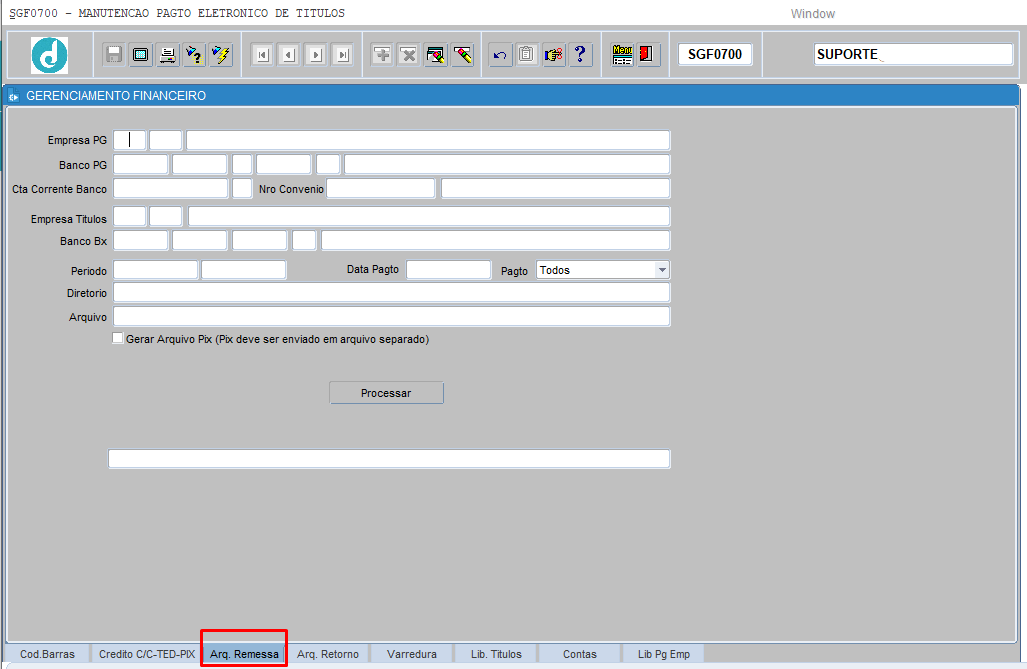
4.4 ABA – Arquivo retorno
Na aba Arquivo retorno, é onde processa-se o arquivo retorno do banco.
É nesse arquivo que irá informar se o pagamento foi agendado (caso ele seja gerado no mesmo dia do arquivo remessa) ou se o pagamento foi processado e irá baixar o título (se o arquivo for D+1).
Informar empresa pg (pagadora), banco, cta corrente banco, convênio, diretório (caminho onde o arquivo deverá estar salvo) e arquivo será o nome que o seu arquivo estará salvo.
Após informar, clicar em ![]() , abaixo será mostrado as informações constantes no arquivo, quantidades de pagamentos agendados, quantidade de pagamentos recusados e a quantidade de pagamentos efetuados.
, abaixo será mostrado as informações constantes no arquivo, quantidades de pagamentos agendados, quantidade de pagamentos recusados e a quantidade de pagamentos efetuados.
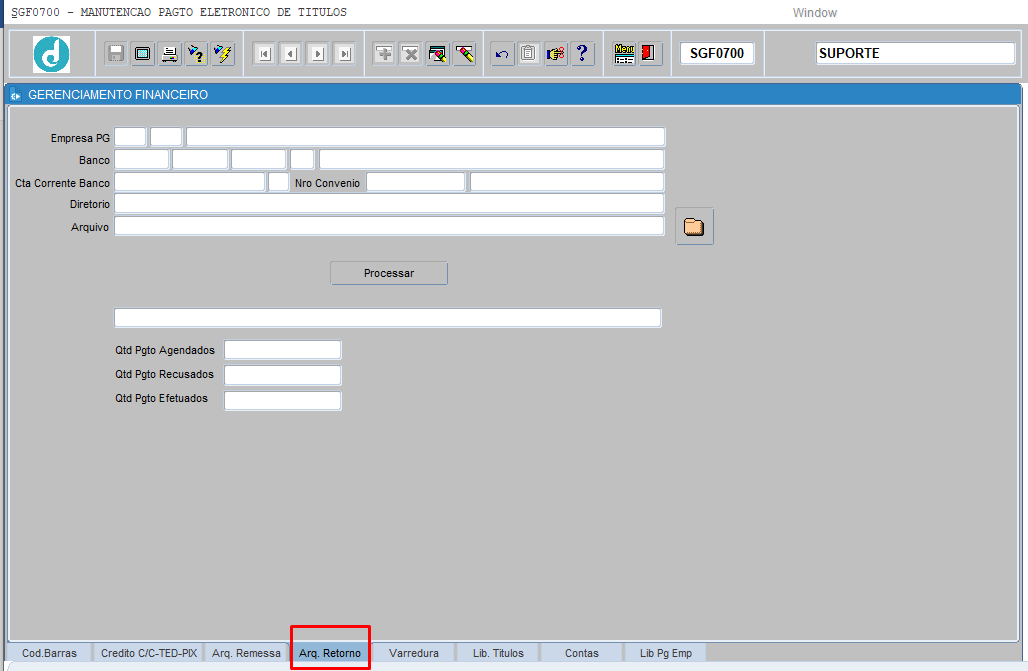
4.5 Aba – Varredura
Essa aba é utilizada para processar o arquivo Varredura
Na aba Varredura, irá clicar no ícone pasta, localizar o arquivo baixado do banco, clicar em processar. Os registros contidos no arquivo serão listados na parte inferior da tela e também podendo ser consultados posteriormente usando libera pesquisa (F7), executa pesquisa (F8)
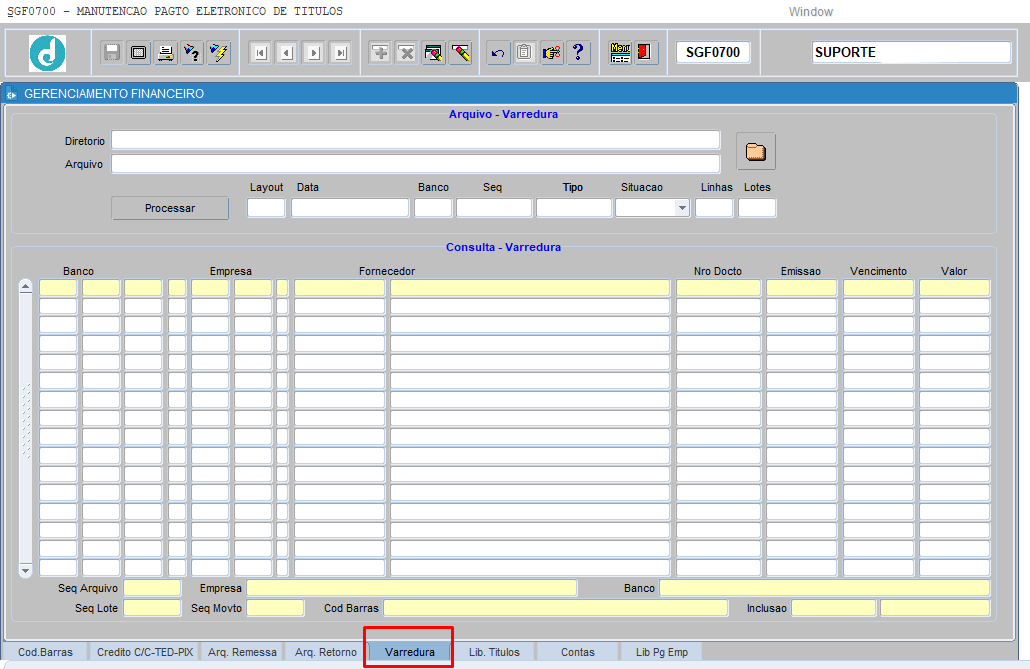
Na primeira aba Cód. Barras, é onde poderá ser utilizado os registros (código de barras) incluídos através dos arquivos de varredura.
4.6 Aba – Lib. Titulos
Essa aba é utilizada para liberar um título que tenha sido incluído uma forma de pagamento.
[CLICAR] em F7 para abrir pesquisa, digitar os dados do título que deseja liberar e [CLICAR] em F8 para efetuar a pesquisa.
Encontrando o título desejado, [CLICAR] em liberar título.
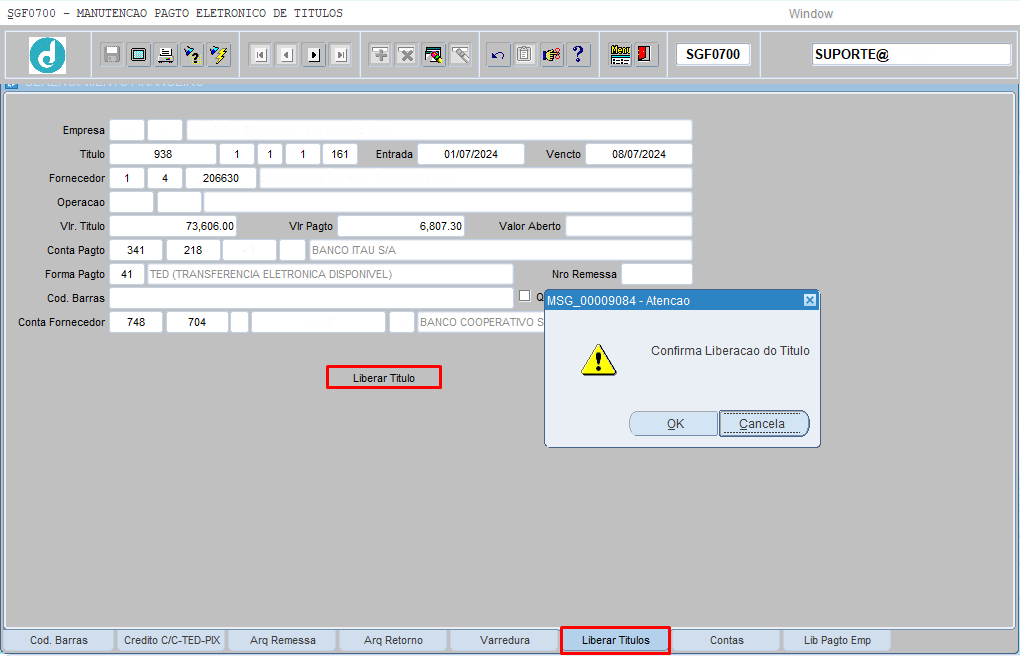
4.7 Aba – Contas
Essa aba serve para cadastrar os layouts dos bancos que serão utilizados para envio das remessas geradas na aba 3 Arq Remessa.
Para utilização dessa aba, será necessário estar liberado no controle 809 na tela INF5004. Verificar manual de apoio tela INF5004- GESTAO DE CONTROLES.
Banco-Conta: Digitar banco, agencia e conta em que serão realizados os pagamentos, de acordo com o cadastro realizado anteriormente na tela SGF0010. Consultar manual tela SGF0010- CADASTRO DE CONTAS CORRENTES.
[CLICANDO] em TAB ou ENTER os campos empresa/filial, Conta, Criptografia, E.D.I, Situação, layout arq, Arq Remessa (campos 2 e 3) e Diretorio serão preenchidos automaticamente.
Convenio pagamento: Preenchimento opcional;
Arq Remessa: Campo 1- Preencher conforme queira que seja salvo sua remessa de pagamento;
Diretorio Retorno: Informar o caminho da pasta criada para as remessas;
Diretorio Retorno: Informar o caminho da pasta criada para os retornos;
[CLICAR] em TAB ou ENTER para gravar.
Seq Arquivo Remessa: Ao [CLICAR] em TAB ou ENTER para sair do campo Diretorio Retorno, esse campo será preenchido automaticamente com o número 1.
Nro Pgto: Ao [CLICAR] em TAB ou ENTER para sair do campo Diretorio Retorno, esse campo será preenchido automaticamente com o número 1.
Nro Cheque: Ao [CLICAR] em TAB ou ENTER para sair do campo Diretorio Retorno, esse campo será preenchido automaticamente com o número do próximo cheque.
Ult utilização: Nesse campo aparecerá a data e horário da última remessa de pagamento gerada na aba 3- Arq Remessa.
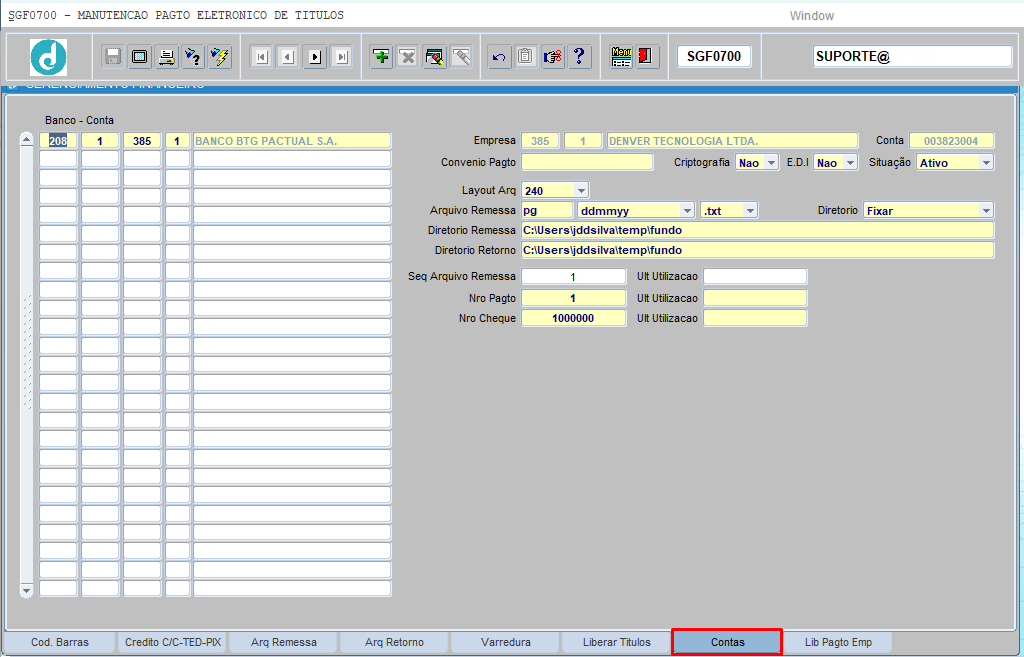
4.8 Aba – Lib Pagto Emp
Essa aba serve para liberar o pagamento de uma empresa, pelo banco de outra empresa do mesmo grupo econômico.
Para utilização dessa aba, será necessário estar liberado no controle 810 na tela INF5004. Verificar manual de apoio tela INF5004- GESTAO DE CONTROLES.
Empresa Movimento: Informar o código da empresa onde encontram-se os títulos em aberto;
Empresa Outra: Informar o código da empresa, que vai efetivamente realizar o pagamento;
Situação: Ao [CLICAR] no ENTER ou TAB para salvar a inclusão, automaticamente a situação ficará como ativa.

5 Fluxograma:
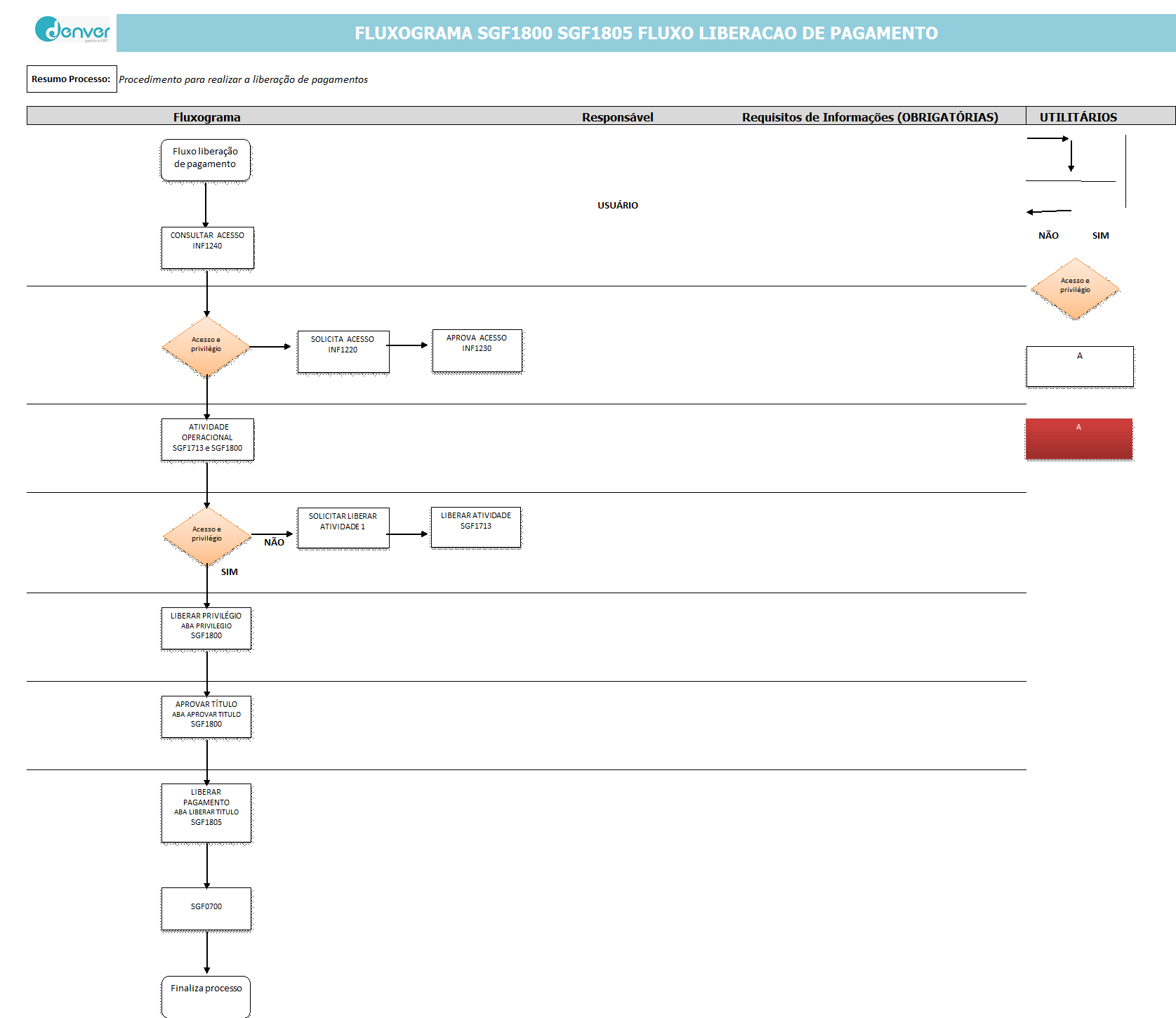
Fim.